여러개의 엑셀 시트 파일 하나로 합치기 프로그램
엑셀은 여러 시트를 생성해서 사용할 수 있습니다. 파일마다 필요한 시트를 생성해서 작업하는데요.
작업자별로 파일을 별도로 해서 작업을 하고 파일 하나로 합칠 때 주로 사용되는데요.
다른 파일에 있는 시트를 하나의 파일에 모두 합쳐야 할 때 방법을 알아보겠습니다.
방법은 여러 가지 있지만 쉬운 방법과 효율적인 2가지 방법을 알려드리겠습니다.
1. 시트 드래그 드롭으로 시트 복사
합칠 시트가 몇개 없다면 가장 간단한 방법으로 할 수 있습니다.

원본 엑셀 파일 시트를 선택 후 복사할 엑셀로 드래그 드롭합니다.
시트가 복사되고 서식 셀 너비 그래프 등이 그대로 복사됩니다.
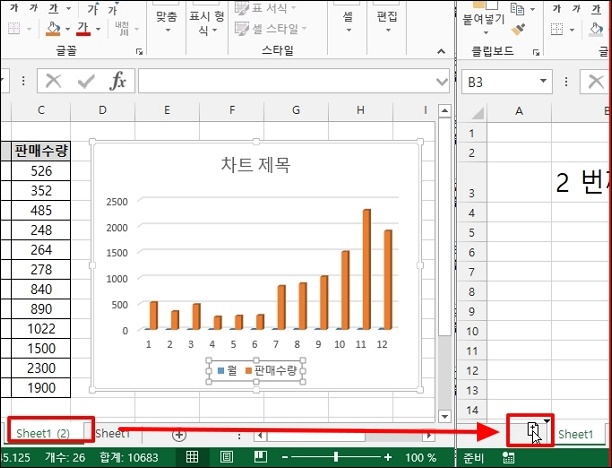
새로운 엑셀 파일에 시트가 복사된 것을 확인할 수 있습니다.
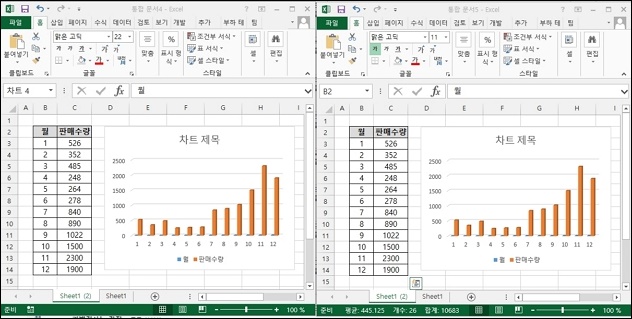
2. 프로그램을 이용한 시트내용 합치기
시트를 합치는것 말고 내용을 한 시트에 합치고자 할 경우 방법입니다.
프로그램을 이용하면 어렵지 않게 진행할 수 있는데요. 매크로 엑셀 파일인데요
엑셀 한글 파일 합치기 다운로드(여기)를 클릭해서 사이트에 접속합니다.
사이트에 접속하면 엑셀머지 파일을 다운로드 합니다.
다운로드가 완료되면 압축해제 후 엑셀 파일을 실행합니다.

프로그램을 이용한 방법은 어렵지 않고 빠르게 할 수 있지만, 다음과 같은 단점이 있습니다.
1. 그래프는 복사되지 않습니다.
2. 서식이 복사되지 않고 데이터만 복사됩니다.
엑셀 프로그램이 실행되고 첫번째 화면에 사용 방법이 나와 있습니다.
[엑셀 파일 합치기 기능]을 눌러주세요.
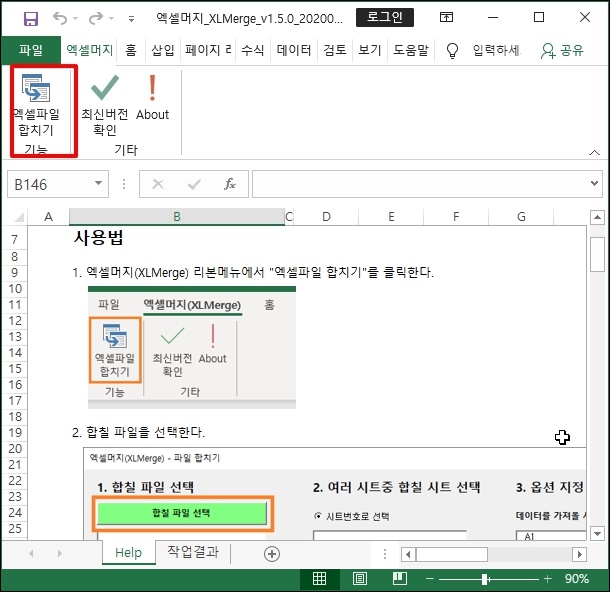
한 엑셀에 합칠 파일의 샘플들입니다.
주의 하실 점은 제목을 반복적으로 복사하지 않으려면 최상단에 1번 행에 공백이 없어야 합니다.

프로그램이 실행되면 합칠 파일 선택을 클릭합니다. 윈도우 탐색기가 실행되면 합칠 엑셀 파일을 한번에 선택 후 [열기]버튼을 클릭합니다.

옵션 부분에서 계속해서 타이틀 포함여부는 포함 안 함으로 하시고 파일명 포함 여부도 포함 안 함으로 선택 후
[합치기] 버튼을 클릭해주세요
하나의 시트밖에 선택되지 않습니다. 파일에 여러개의 시트가 있는 경우 시트번호 또는 시트이름으로 복사할 대상이 있는 하나의 시트를 선택합니다.

프로그램에서 합치기가 완료되면 안내 메시지가 나옵니다.
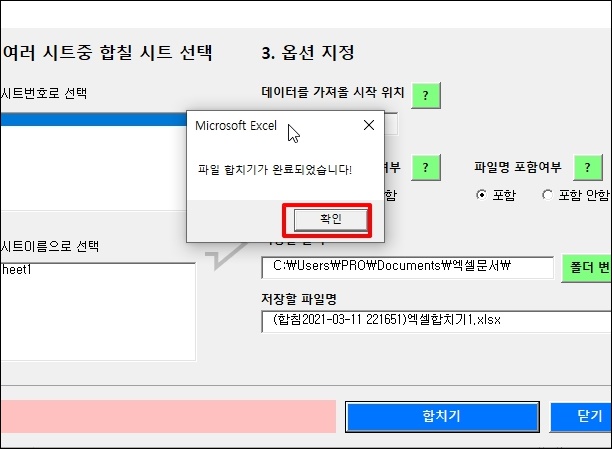
엑셀 파일이 열리고 엑셀 내용이 한 셀에 모두 합쳐졌습니다.

여러개의 엑셀 시트 파일 하나로 합치기 프로그램을 알아보았습니다.
